Hoe Snapchat-geschiedenis op iPhone te verwijderen
Snapchat kan de meest populaire foto-uitwisseling zijnapp voor elke iPhone-gebruiker. Het wist de foto's of video's die u na enkele seconden hebt verzonden om uw privacy te behouden. Het verwijdert de gegevens echter niet echt, maar maakt ze voor ons onzichtbaar. Om te voorkomen dat je chatgeschiedenis spioneert en je iPhone-opslag opschoont, kun je een professional proberen snap-geschiedeniswisser voor iPhone - Tenorshare iCareFone Cleaner.

Tenorshare iCareFone Cleaner kan de beste zijnSnapchat-geschiedeniswisser-app voor iPhone7 / 7 Plus / SE / 6s / 6s Plus / 6 / 5s / 5 omdat het alle ongewenste bestanden, tijdelijke bestanden en privéfoto's in Snapchat opruimt. Je kunt deze software ook gebruiken om de apps te verwijderen die je niet nodig hebt om je iOS-apparaat met een grote marge te versnellen.
- Deel 1: Gemeenschappelijke manier om Snapchat-geschiedenis op iPhone te verwijderen
- Deel 2: Hoe Snapchat-geschiedenis op iPhone permanent te wissen
Deel 1: Gemeenschappelijke manier om Snapchat-geschiedenis op iPhone te verwijderen
Net als veel apps, kunnen de Snapchat-gesprekken eenvoudig worden verwijderd in de app-instelling, hier zijn de stappen:
- Start de Snapchat-app en klik op Instellingen
- Kies 'Gesprekken wissen' in het gedeelte 'Accountactie'
- Als u alle gesprekken wilt wissen, selecteert u "Alles wissen" in de rechterbovenhoek.

Deel 2: Hoe Snapchat-geschiedenis op iPhone permanent te wissen
Je kunt alle gesprekken in Snapchat verwijderenhandmatig, maar niet alle Snapchat-geschiedenis. Andere Snapchat-bestanden zoals inhoud in de cache, verzonden bestanden en video's zullen er nog steeds zijn. Met Tenorshare iCareFone Cleaner kunt u Snapchat-berichten en stickers op uw iPhone permanent verwijderen met eenvoudige klikken.
- Download en installeer de software op uw computer, verbind iPhone met pc via een USB-kabel. Zodra uw apparaat is gedetecteerd, klikt u op "Scannen" om het apparaat te scannen.
- Na het scannen, alle ongewenste bestanden en cachesworden vermeld in categorieën. Klik op 'Opschonen' om onnodige bestanden snel te verwijderen. U kunt ook op "Details" onder "Foto's" klikken om de Snapchat-foto's te beheren.
- Kies de optie Backup & Delete om een back-up te maken van Snapchat-foto's op de computer voordat u ze verwijdert.
- Kies de items die u wilt verwijderen en klik op "Start" om een back-up te maken. Na het maken van een back-up worden de foto's automatisch verwijderd.
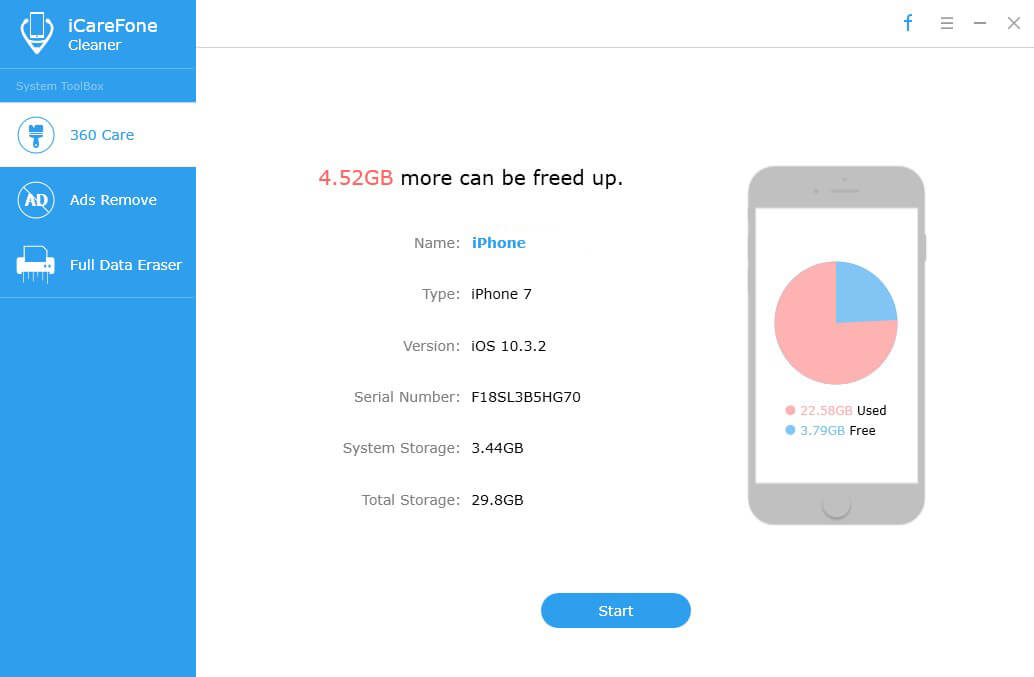
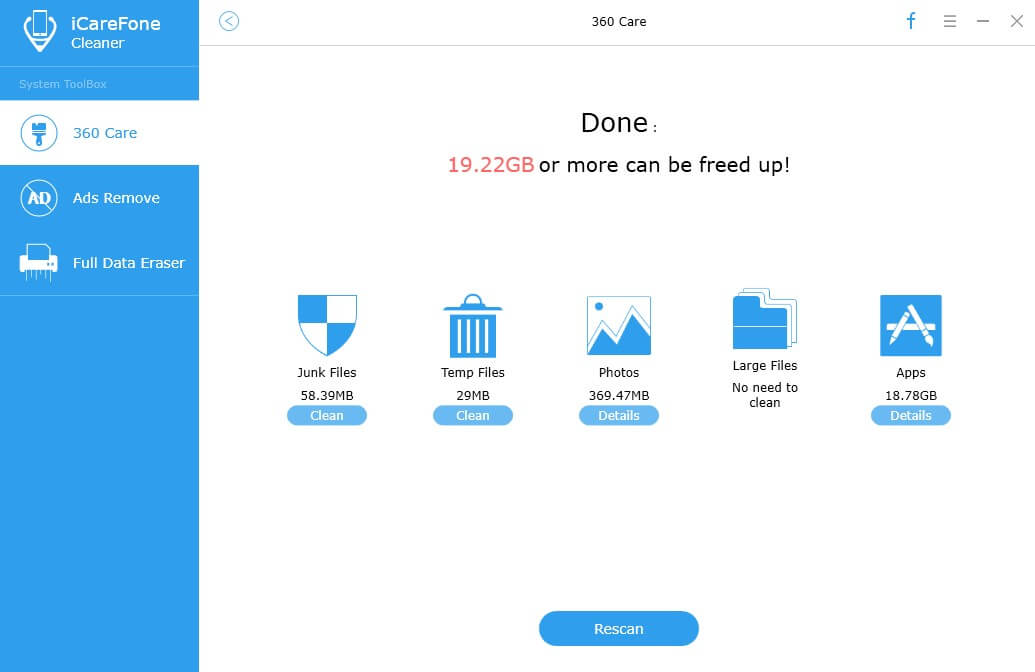


Nu heb je geleerd hoe je Snapchat kunt wissenconservaties en caches op iPhone volledig. Met Tenorshare iCareFone Cleaner hoeft u zich nooit meer zorgen te maken over het lekken van privé-informatie uit Snapchat. Als je nog vragen hebt over dit bericht of de software, kun je op elk gewenst moment contact met ons opnemen.









